使用命名空間主題將事件傳遞至 Webhook - Azure CLI (預覽版)
文章提供以 CloudEvents JSON 格式將事件發佈到 Azure 事件方格,以及透過使用推送傳遞模型來傳遞這些事件的逐步指示。 具體來說,您可以使用 Azure CLI 和 Curl,將事件發佈至事件方格中的命名空間主題,並將那些事件從事件訂用帳戶推送至 Webhook 處理常式目的地。 如需推送傳遞模型的詳細資訊,請參閱推送傳遞概觀。
注意
Azure CLI 事件方格延伸模組尚不支援命名空間及其包含的任何資源。 我們將使用 Azure CLI 資源來建立事件方格資源。
如果您沒有 Azure 訂閱,請在開始之前,先建立 Azure 免費帳戶。
必要條件
在 Azure Cloud Shell 中使用 Bash 環境。 如需詳細資訊,請參閱 Azure Cloud Shell 中的 Bash 快速入門。
若要在本地執行 CLI 參考命令,請安裝 Azure CLI。 若您在 Windows 或 macOS 上執行,請考慮在 Docker 容器中執行 Azure CLI。 如需詳細資訊,請參閱〈如何在 Docker 容器中執行 Azure CLI〉。
如果您使用本機安裝,請使用
az login命令登入 Azure CLI。 請遵循您終端機上顯示的步驟,完成驗證程序。 如需其他登入選項,請參閱使用 Azure CLI 登入。出現提示時,請在第一次使用時安裝 Azure CLI 延伸模組。 如需擴充功能詳細資訊,請參閱使用 Azure CLI 擴充功能。
執行 az version 以尋找已安裝的版本和相依程式庫。 若要升級至最新版本,請執行 az upgrade。
本文需要 2.0.70 版或更新版本的 Azure CLI。 如果您是使用 Azure Cloud Shell,就已安裝最新版本。
啟用事件方格資源提供者
如果您先前在 Azure 訂用帳戶中從未使用過事件方格,可能必須註冊事件方格資源提供者。 執行下列命令以註冊提供者:
az provider register --namespace Microsoft.EventGrid可能需要一點時間才能完成註冊。 若要檢查狀態,請執行下列命令:
az provider show --namespace Microsoft.EventGrid --query "registrationState"當
registrationState是Registered時,代表已準備好繼續進行。
建立資源群組
使用 az group create 命令來建立 Azure 資源群組。 您可以使用此資源群組來包含本文中建立的所有資源。
使用 Cloud Shell 執行命令的一般步驟如下:
- 選取 [開啟 Cloud Shell],以查看右窗格中的 [Azure Cloud Shell] 視窗。
- 將命令複製並貼到 Azure Cloud Shell 視窗中。
- 按 ENTER 鍵,執行此命令。
宣告變數以保存 Azure 資源群組的名稱。 將
<your-resource-group-name>取代為您偏好的值,以指定資源群組的名稱。resource_group="<your-resource-group-name>"location="<your-resource-group-location>"建立資源群組。 視需要變更位置。
az group create --name $resource_group --location $location
建立命名空間
事件方格命名空間會提供使用者定義的端點,作為您發佈事件的目的地。 下列範例使用 Azure Cloud Shell 中的 Bash,在您的資源群組中建立命名空間。 命名空間名稱必須是唯一的,因為這是網域名稱系統 (DNS) 項目的一部分。 命名空間名稱應符合下列規則:
- 應介於 3-50 個字元之間。
- 應是區域中唯一的。
- 允許的字元只有 a-z、A-Z、0-9 和 -
- 它不應該以 、
System或EventGrid等Microsoft保留的關鍵詞前置詞開頭。
宣告變數以保存事件方格命名空間的名稱。 將
<your-namespace-name>取代為您偏好的值,以指定命名空間的名稱。namespace="<your-namespace-name>"建立命名空間。 您可以變更其部署位置。
az eventgrid namespace create -g $resource_group -n $namespace -l $location
建立命名空間主題
建立主題,用以保存發佈至命名空間端點的所有事件。
宣告變數以保存命名空間主題的名稱。 將
<your-topic-name>取代為您偏好的值,以指定命名空間的名稱主題。topic="<your-topic-name>"建立命名空間主題:
az eventgrid namespace topic create -g $resource_group -n $topic --namespace-name $namespace
建立訊息端點
訂閱命名空間主題之前,讓我們建立事件訊息的端點。 端點通常會根據事件資料來採取動作。 若要簡化此快速入門,請部署預先建置的 Web 應用程式,此應用程式會顯示事件訊息。 部署的解決方案包括 App Service 方案、App Service Web 應用程式,以及 GitHub 的原始程式碼。
複製下列命令、指定 Web 應用程式 (事件方格檢視器樣本)的名稱,然後按 ENTER 執行命令。 以 Web 應用程式的唯一名稱取代
<your-site-name>。 Web 應用程式名稱必須是唯一的,因為它是 DNS 項目的一部分。sitename="<your-site-name>"執行
az deployment group create以使用 Azure Resource Manager 範本部署 Web 應用程式。az deployment group create \ --resource-group $resource_group \ --template-uri "https://raw.githubusercontent.com/Azure-Samples/azure-event-grid-viewer/master/azuredeploy.json" \ --parameters siteName=$sitename hostingPlanName=viewerhost
部署可能需要幾分鐘的時間才能完成。 成功部署之後,檢視 Web 應用程式,確定它正在執行。 在網頁瀏覽器中,瀏覽至:https://<your-site-name>.azurewebsites.net。 您現在應該會看到沒有顯示任何訊息的網站。
將事件傳遞至 Azure 事件方格檢視器 Webhook
使用適用於 Azure 事件方格檢視器的 Webhook,向命名空間建立推送傳遞事件訂用帳戶。
定義變數以保存事件訂用帳戶的名稱。
event_subscription="<your_event_subscription_name>"將
EVENTGRIDWEBSITENAME取代為事件方格檢視器網站的名稱。 例如:contosoegridviewer。az resource create --api-version 2024-06-01-preview --resource-group $resource_group --namespace Microsoft.EventGrid --resource-type eventsubscriptions --name $event_subscription --parent namespaces/$namespace/topics/$topic --location $location --properties "{\"eventDeliverySchema\": \"CloudEventSchemaV1_0\",\"deliveryConfiguration\":{\"deliveryMode\":\"Push\",\"push\":{\"destination\":{\"endpointType\":\"WebHook\",\"properties\":{\"endpointUrl\":\"https:\/\/$sitename.azurewebsites.net\/api/updates\"}}}}}"
將事件傳送至您的主題
現在,依照本節中的步驟,將範例事件傳送至命名空間主題。
列出命名空間存取金鑰
取得與您建立的命名空間相關聯的存取金鑰。 您可以在發佈事件時使用其中之一進行驗證。 若要列出金鑰,必須先取得完整的命名空間資源識別碼。 請執行下列命令加以取得:
namespace_resource_id=$(az eventgrid namespace show -g $resource_group -n $namespace --query "id" --output tsv)從命名空間取得第一個金鑰:
key=$(az eventgrid namespace list-key -g $resource_group --namespace-name $namespace --query "key1" --output tsv)
發佈事件
擷取命名空間主機名稱。 您可以用它來撰寫事件傳送到的命名空間 HTTP 端點。 下列作業在 API 版本
2023-06-01-preview首次提供。publish_operation_uri="https://"$(az eventgrid namespace show -g $resource_group -n $namespace --query "topicsConfiguration.hostname" --output tsv)"/topics/"$topic:publish?api-version=2023-06-01-preview建立符合範例 CloudEvents 規範的事件:
event=' { "specversion": "1.0", "id": "'"$RANDOM"'", "type": "com.yourcompany.order.ordercreatedV2", "source" : "/mycontext", "subject": "orders/O-234595", "time": "'`date +%Y-%m-%dT%H:%M:%SZ`'", "datacontenttype" : "application/json", "data":{ "orderId": "O-234595", "url": "https://yourcompany.com/orders/o-234595"}} 'data元素是您事件的承載。 任何語式正確的 JSON 都可以進入這個欄位。 如需可在事件中放入的屬性 (也稱為內容屬性) 的詳細資訊,請參閱 CloudEvents 規格。使用 CURL 將事件傳送至主題。 CURL 是可傳送 HTTP 要求的公用程式。
curl -X POST -H "Content-Type: application/cloudevents+json" -H "Authorization:SharedAccessKey $key" -d "$event" $publish_operation_uri
確認 Azure 事件方格檢視器已收到該事件
確認 Azure 事件方格檢視器 Web 應用程式會顯示從事件方格收到的事件。
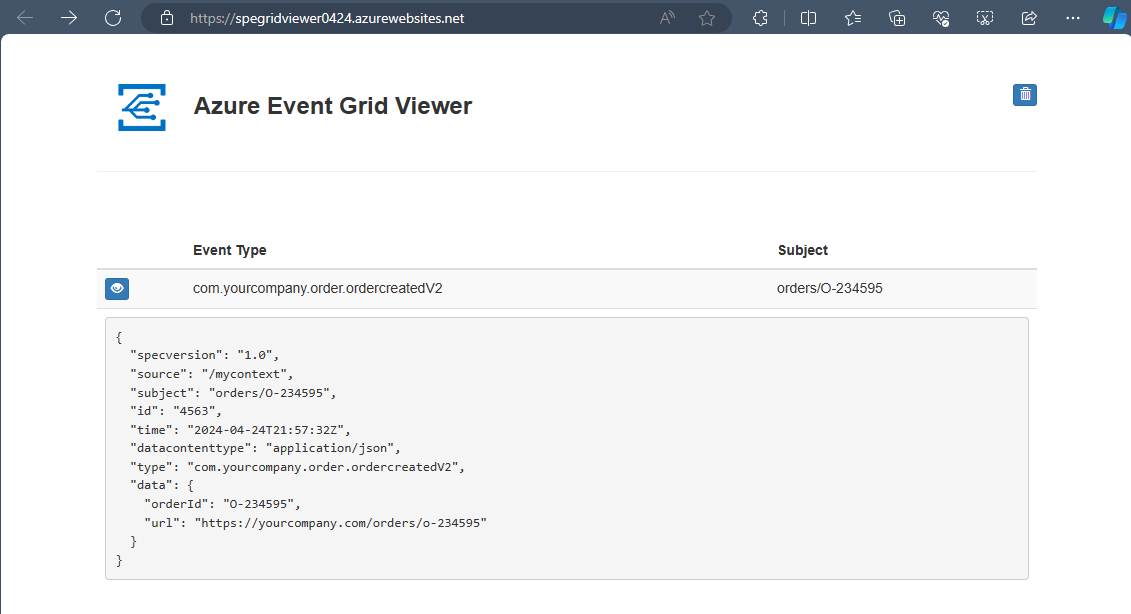
相關內容
在此快速入門中,您已使用 Webhook 作為事件處理常式。 如需使用 Azure 事件中樞作為事件處理常式的快速入門,請參閱使用命名空間主題,將事件傳遞至 Azure 事件中樞。
